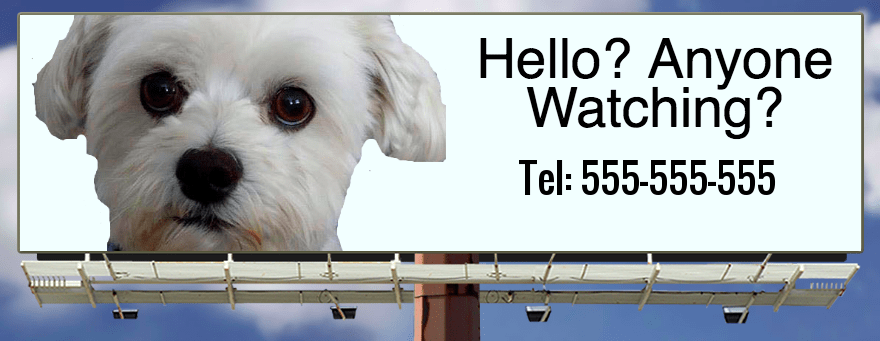Пълен списък на клавишните комбинации на Windows 10 и командите за изпълнение
Microsoft Продуктивност Windows 10 Да си улесниш живота Комбинация от клавиши / / March 19, 2020
Последна актуализация на

Всеки обича бърз начин да свършите нещата в Windows и използването на клавишни комбинации е чудесен начин да го направите. Ето изчерпателен списък за Windows 10.
Всеки обича бърз начин да свършите нещата в Windows. Ако мишката има тенденция да ви забави, ето изчерпателен списък с клавиатурни команди, които можете да използвате за изпълнение на почти всяка задача, за която обикновено използвате мишката.
| функция | команда |
| Меню за захранване | Натиснете клавиша Windows + X или щракнете с десния бутон върху Старт |
| Windows + Tab | Стартирайте Windows 10 Изглед на задачите |
| Windows + Q | Търсене в мрежата и Windows с Cortana (реч) |
| Windows + S | Търсене в мрежата и Windows с Cortana (въвеждане на клавиатура) |
| Windows + I | Отворете настройките на Windows 10 |
| Windows + A | Отворете известия за Windows 10 |
| Windows + L | Заключете устройството си с Windows 10 |
| Windows + Ctrl + D | Създайте нов виртуален работен плот |
| Windows + Ctrl + F4 | Затворете текущия виртуален работен плот |
| Windows + Ctrl + [вляво] [вдясно] | Превключване между виртуални настолни компютри |
| Windows + [вляво] [вдясно] [нагоре] [надолу] | Позиционирайте прозорците на вашия екранE.g. Windows + [вляво] премества текущия прозорец в лявата половина на вашия екран. Ако използвате Windows + [нагоре] след това текущият прозорец ще бъде поставен в горната лява четвърт на вашия екран. И какво е много полезно според мен: Ако пуснете Windows след позициониране на прозорец, Task View се показва на противоположната страна на позиционирания прозорец, за да изберете и позиционирате друго приложение. |
| Windows + H | Споделяйте съдържание (ако се поддържа от текущото приложение) |
| Windows + K | Свържете се с безжични дисплеи и аудио устройства |
| Windows + X | отворено начало контекстно меню на бутон |
| Ключ за Windows + G | Започва запис на приложението |
| Windows + D | Показване на работния плот на Windows |
| Windows + E | отворено File Explorer |
| Windows + Space | Превключете езика за въвеждане на клавиатура (ако сте добавили поне втори) |
| Windows + Shift + [Вляво] [Вдясно] | Преместване на текущия прозорец от един монитор на друг (при използване на множество настройки на монитора) |
| Windows + [1] [2] [3] […] | Отворете програми, които са прикрепени към barE.g. ако първата закрепена програма на лентата на задачите ви е Windows Explorer (отляво надясно); прекия път Windows + 1 отваря Windows Explorer за теб |
| Windows + R | Изпълнете команда |
| Windows + P | Проектиране на екран |
| Alt + Tab | Превключване към предишен прозорец |
| Alt + интервал | Възстановяване, преместване, размер, минимизиране, увеличаване или затваряне на текущия прозорец. Също така работи като чар за модерни приложения на Windows 10. |
| Alt + F4 | а) Затворете текущия прозорец. б) Ако сте на работния плот на Windows 10, отворете диалогов прозорец за захранване, за да изключите или рестартирате Windows, да поставите устройството си в режим на заспиване или да излезете или да превключите на текущия потребител. |
| CTRL + SHIFT + ESC | Отворете мениджъра на задачи |
| Alt + подчертано меню | Отворете меню или програма. Например, за да отворите менюто Редактиране в WordPad, натиснете Alt и след това натиснете E на клавиатурата си. Повторете същата стъпка за менюто, което искате да отворите. |
Общи клавишни комбинации на Windows
| функция | команда |
| Достъп до помощна система в приложение | F1 |
| Активиране на лентата с менюта | F10 |
| Затворете програма | Alt + F4 |
| Затворете текущия прозорец в програми, базирани на множество документи | CTRL + F4 |
| Достъп до менюто с десния бутон в приложението | Shift + F10 |
| Стартирайте менюто "Старт" | Ctrl + ESC или клавиш Windows |
| Разрез | CTRL + X |
| копие | CTRL + C |
| Поставяне | CTRL + V |
| Изтрий | DEL |
| Undo | CTRL + Z |
| Свойства на системата | Ключ за Windows + Пауза / Прекъсване |
| Байпас автоматично възпроизвеждане, когато е свързано външно устройство за съхранение | Задръжте клавиша SHIFT, докато поставяте устройство за съхранение |
Desktop, My Computer и File Explorer
За избрани елементи можете да използвате следните преки пътища:
| функция | команда |
| Търсене | CTRL + F или F3 |
| Преименувайте елемент | F2 |
| Изтрийте папка или файлове за постоянно | SHIFT + DEL |
| Достъп до свойства на файл или папка | ALT + ENTER или ALT + щракване два пъти |
| Копирайте файл | CTRL ключ, докато влачите файла |
| Създайте пряк път | CTRL + SHIFT, докато влачите файла |
| Маркирай всичко | CTRL + A |
| Обновяване на съдържанието на прозорец | F5 |
| Вижте папката едно ниво нагоре | Клавиш Backspace |
| Затворете избраната папка и нейните родителски папки | SHIFT, докато натиснете бутона за затваряне |
| Превключване между левия и десния екран | F6 |
Команди File Explorer
| функция | команда |
| Превключване между левия и десния екран | F6 |
| Разгънете всички подпапки в избраната папка | NUMLOCK + ASTERISK, когато използвате цифрова клавиатура |
| Разгънете избраната папка | NUMLOCK + PLUS знак, когато използвате цифрова клавиатура |
| Свиване на избраната папка | NUMLOCK + MINUS знак, когато използвате цифрова клавиатура |
| Разширете текущия избор, ако е свит, в противен случай изберете първа подпапка | Дясна стрелка |
| Свиване на текущия избор, ако е разширен, в противен случай изберете родителска папка | Лява стрелка |
Диалогови команди със свойства
| функция | команда |
| Движете се напред чрез опции | Клавиш Tab |
| Придвижете се назад чрез опции | SHIFT + Tab |
| Движете се напред през раздели | CTRL + Tab |
| Преместване назад през раздели | CTRL + SHIFT + TAB |
Отворете и запазете диалоговите команди
| функция | команда |
| Отворете лентата за запис и адрес | CTRL + O и F4 |
| Обновяване | F5 |
| Отворете папката едно ниво нагоре, ако е избрана папка | BACKSPACE |
Командни клавиши на Windows 10 Command Prompt
Избор на текст
| функция | команда |
| SHIFT + СТРЕЛКА НАЛЯВО | Премества курсора вляво един символ, разширявайки селекцията |
| SHIFT + СТРЕЛКА НАДЯСНО | Премества курсора вдясно един символ, разширявайки селекцията |
| SHIFT + СТРЕЛКА НАГОРЕ | Избира текста нагоре по ред, започващ от местоположението на точката на вмъкване |
| SHIFT + СТРЕЛКА НАДОЛУ | Разширява избора на текст надолу по един ред, започвайки от мястото на точката на вмъкване |
| SHIFT + END | Ако курсорът е в текущия ред, който се редактира * Първият път разширява селекцията до последния символ във въвеждащия ред. * Втора последователна натискане разширява селекцията до десния ръб; или иначе Избира текст от точката на вмъкване до десния ръб. |
| SHIFT + ДОМА | Ако курсорът е в редактирането на текущия ред * Първият път разширява селекцията до символа веднага след командния ред. * Втората последователна натискане разширява селекцията до левия ръб; или иначе разширява селекцията до лявото поле. |
| SHIFT + СТРАНИЦА НАДОЛУ | Разширява селекцията надолу по един екран |
| SHIFT + СТРАНИЦА НАГОРЕ | Разширява селекцията до един екран |
| CTRL + SHIFT + СТРЕЛКА НАДЯСНО | Разширява селекцията с една дума вдясно |
| CTRL + SHIFT + СТРЕЛКА НАЛЯВО | Разширява селекцията една дума вляво |
| CTRL + SHIFT + ДОМА | Разширете избора до началото на буфера на екрана |
| CTRL + SHIFT + END | Разширете избора до края на буфера на екрана |
| CTRL + A | Ако курсорът е в редактирането на текущия ред (от първо въведен знак до последен тип char) и редът не е празен, и всеки курсор за избор също е в реда, редактиран Избира целия текст след подкана (фаза 1); или иначе Избира целия буфер (фаза 2) |
Редактиране на команди
| функция | команда |
| Windows Key + V | Отваряне на менюто за история на клипборда |
| CTRL + V | Поставете текст в командния ред |
| SHIFT + INS | Поставете текст в командния ред |
| CTRL + C | Копирайте избрания текст в клипборда |
| CTRL + INS | Копирайте избрания текст в клипборда |
| функция | команда |
| CTRL + M | Въведете „Режим маркиране“, за да преместите курсора в прозореца |
| ALT | Във връзка с една от комбинациите на клавишите за избор започва селекцията в блок режим |
| КЛАВИШИТЕ СЪС СТРЕЛКИ | Преместете курсора в посочената посока |
| СТРАНИЧНИ КЛЮЧОВЕ | Преместете курсора по една страница в посочената посока |
| CTRL + ДОМА | Преместете курсора до началото на буфера |
| CTRL + END | Преместете курсора до края на буфера |
Ключове за навигация в историята
| функция | команда |
| CTRL + СТРЕЛКА НАГОРЕ | Премества един ред нагоре в историята на изхода |
| CTRL + СТРЕЛКА НАДОЛУ | Преминава надолу по един ред в историята на изхода |
| CTRL + СТРАНИЦА НАГОРЕ | Премества една страница нагоре в историята на изхода |
| CTRL + СТРАНИЦА НАДОЛУ | Премества една страница в историята на изхода |
Допълнителни команди
| функция | команда |
| CTRL + F | Отваря „Намиране“ в диалоговия прозорец на конзолата |
| ALT + F4 | Затворете прозореца на конзолата, разбира се! |
Команди за изпълнение на клавиатурата
Използвайте следното, за да получите достъп до места като елементи на контролния панел, папки с обвивка на File Explorer бързо, като използвате командата за изпълнение.
| отваря | Натиснете Windows + R и въведете: |
| Отворете папката с документи | документи |
| Отворете папката „Видеоклипове“ | видеоклипове |
| Отворете папката за изтегляния | изтегляния |
| Отворете папката с любими | любими |
| Отваряне на скорошна папка | скорошен |
| Отворете папката с картинки | снимки |
| Добавяне на ново устройство | devicepairingwizard |
| Всичко за диалоговия прозорец на Windows | winver |
| Добавяне на съветника за хардуер | hdwwiz |
| Разширени потребителски акаунти | netplwiz |
| Разширени потребителски акаунти | azman.msc |
| Архивиране и възстановяване | sdclt |
| Bluetooth Прехвърляне на файлове | fsquirt |
| калкулатор | изчислено |
| Сертификати | certmgr.msc |
| Променете настройките на производителността на компютъра | systempropertiesperformance |
| Променете настройките за предотвратяване на изпълнението на данни | systempropertiesdataexecutionprevention |
| Променете настройките за предотвратяване на изпълнението на данни | printui |
| Карта на знаците | charmap |
| ClearType тунер | cttune |
| Управление на цветовете | colorcpl |
| Командния ред | ПМС |
| Компонентни услуги | comexp.msc |
| Компонентни услуги | dcomcnfg |
| Компютърно управление | compmgmt.msc |
| Компютърно управление | compmgmtlauncher |
| Свържете се към проектор | displayswitch |
| Контролен панел | контрол |
| Създайте съветник за споделена папка | shrpubw |
| Създайте диск за ремонт на системата | recdisc |
| Превенция на изпълнението на данни | systempropertiesdataexecutionprevention |
| Дата и час | timedate.cpl |
| Местоположение по подразбиране | locationnotifications |
| Диспечер на устройства | devmgmt.msc |
| Диспечер на устройства | hdwwiz.cpl |
| Съветник за сдвояване на устройства | devicepairingwizard |
| Съветник за диагностика и отстраняване на проблеми | msdt |
| Digitizer Calibration Tool | tabcal |
| DirectX диагностичен инструмент | dxdiag |
| Почистване на диска | cleanmgr |
| Дефрагментатор на диска | dfrgui |
| Управление на дискове | diskmgmt.msc |
| показ | dpiscaling |
| Покажи калибриране на цвета | dccw |
| Превключвател на дисплея | displayswitch |
| DPAPI Key Wizard Wizard | dpapimig |
| Мениджър за проверка на драйвери | верификатор |
| Център за лесен достъп | utilman |
| EFS Wizard | rekeywiz |
| Преглед на събития | eventvwr.msc |
| Редактор на корицата на факса | fxscover |
| Проверка на подпис на файл | sigverif |
| Viewer Font | fontview |
| Контролери за игри | joy.cpl |
| IExpress Wizard | IExpress |
| Internet Explorer | Iexplore |
| интернет настройки | inetcpl.cpl |
| iSCSI Инструмент за конфигуриране на инициатора | iscsicpl |
| Инсталатор на езиков пакет | lpksetup |
| Редактор на местната групова политика | gpedit.msc |
| Политика за местна сигурност | secpol.msc |
| Местни потребители и групи | lusrmgr.msc |
| Локална активност | locationnotifications |
| лупа | Magnify |
| Инструмент за премахване на злонамерен софтуер | господин Т |
| Управление на вашите файлови сертификати за шифроване | rekeywiz |
| Конзола за управление на Microsoft | MMC |
| Диагностичен инструмент за поддръжка на Microsoft | msdt |
| мишка | main.cpl |
| Конфигурация на NAP клиент | napclcfg.msc |
| разказвач | разказвач |
| Интернет връзка | ncpa.cpl |
| Нов съветник за сканиране | wiaacmgr |
| Notepad | бележник |
| ODBC Администратор на източници на данни | odbcad32 |
| Конфигурация на драйвера ODBC | odbcconf |
| Екранна клавиатура | ОСК |
| боя | mspaint |
| Писалка и докосване | tabletpc.cpl |
| Хората близо до мен | collab.cpl |
| Монитор на ефективността | perfmon.msc |
| Опции за изпълнение | systempropertiesperformance |
| Телефон и модем | telephon.cpl |
| Набиране на телефон | наречие |
| Опции за захранване | powercfg.cpl |
| Настройки за презентация | presentationsettings |
| Управление на печат | printmanagement.msc |
| Миграция на принтер | printbrmui |
| Потребителски интерфейс на принтера | printui |
| Частен редактор на персонажи | eudcedit |
| Проблем Рекордер за стъпки | произведени в определен район |
| Програми и функции | appwiz.cpl |
| Миграция на защитено съдържание | dpapimig |
| Регион и език | intl.cpl |
| Редактор на регистъра | регентство |
| Редактор на системния регистър 32 | regedt32 |
| Указател с отдалечен достъп | rasphone |
| Връзка към отдалечен работен плот | Mstsc |
| Ресурсен монитор | resmon |
| Резултатен набор от правила | rsop.msc |
| SAM Lock Tool | syskey |
| Резолюция на екрана | desk.cpl |
| Защита на базата данни за акаунти в Windows | syskey |
| Услуги | services.msc |
| Задайте достъп до програмата и компютърни настройки по подразбиране | computerdefaults |
| Сподели Съветник за създаване | shrpubw |
| Споделени папки | fsmgmt.msc |
| Отписване | излизане |
| Snipping Tool | snippingtool |
| Звук | mmsys.cpl |
| Звукозапис | soundrecorder |
| Помощна мрежа за клиентски SQL Server | cliconfg |
| Лепящи бележки | stikynot |
| Съхранени потребителски имена и пароли | credwiz |
| Център за синхронизация | mobsync |
| Системна конфигурация | Msconfig |
| Редактор на системната конфигурация | Sysedit |
| Системна информация | msinfo32 |
| Свойства на системата | sysdm.cpl |
| Свойства на системата (Раздел Advanced) | systempropertiesadvanced |
| Свойства на системата (раздел за име на компютър) | systempropertiescomputername |
| Системни свойства (раздел хардуер) | systempropertieshardware |
| Свойства на системата (отдалечен раздел) | systempropertiesremote |
| Свойства на системата (раздел за защита на системата) | systempropertiesprotection |
| Възстановяване на системата | Rstrui |
| Диспечер на задачите | Taskmgr |
| Task Scheduler | taskschd.msc |
| Управление на доверен модул на платформата (TPM) | tpm.msc |
| Включване или изключване на функции на Уиндоус | optionalfeatures |
| Настройки за контрол на потребителските акаунти | useraccountcontrolsettings |
| Utility Manager | utilman |
| Обемен миксер | sndvol |
| Център за действие на Windows | wscui.cpl |
| Клиент за активиране на Windows | slui |
| Резултати за надграждане на Windows по всяко време | windowsanytimeupgraderesults |
| Инструмент за запис на диск на Windows | isoburn |
| Windows Explorer | изследовател |
| Факс и сканиране на Windows | WFS |
| Защитна стена на Windows | firewall.cpl |
| Защитна стена на Windows с разширена защита | wf.msc |
| Windows Journal | списание |
| Windows Media Player | wmplayer |
| Планировчик за диагностика на паметта на Windows | mdsched |
| Център за мобилност на Windows | mblctr |
| Съветник за придобиване на картини на Windows | wiaacmgr |
| Windows PowerShell | PowerShell |
| Windows PowerShell ISE | powershell_ise |
| Отдалечена помощ на Windows | msra |
| Windows Repair Disc | recdisc |
| Хост за скриптове на Windows | wscript |
| Актуализация на Windows | wuapp |
| Самостоятелен инсталатор за актуализация на Windows | WUSA |
| Версион Windows | winver |
| Управление на WMI | wmimgmt.msc |
| WordPad | пиши |
| XPS Viewer | xpsrchvw |
Името и терминологията, използвани за определени команди и функции, бяха ревизирани в Windows 10, заедно с техните местоположения. Следващата таблица предоставя как можете да намерите и да получите достъп до тях.
| Оригинално име | Ново име, местоположение и функции |
| Windows Explorer | File Explorer - (Натиснете клавиша Windows + E, за да стартирате) |
| Навигационен панел за любими (Windows Explorer) | Бърз достъп |
| Опции за папки | Опции (Изследовател на файлове> раздел Преглед> Опции) |
| Последни артикули | Намира се в File Explorer> Този компютър> Последни файлове |
| Компютър или Моят компютър | Този компютър |
| Контролен панел | Настройки (все още можете да получите достъп до класическия контролен панел - клавиш Windows + X и след това щракнете върху Контролен панел) |
| Вижте наличните мрежи | Network Flyout - Известие или показване на наличните мрежи (Настройки> Мрежа и Интернет> Wi-Fi> Допълнителни настройки |
| Център за действие |
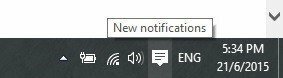 Намира се в системната област; Управлявайте входящите известия по имейл, система, социални медии |
| Старт меню | начало |
| Изглед на задачите |
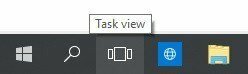 Създавайте и управлявайте множество настолни компютри |
| Aero Snap | Snap Assist - лесно управление на отворени прозорци на екрана |
| Всички програми | Всички приложения |
| Изключване / изключване на компютъра | мощност |
| Превключване на потребители | Намира се в горната част на Старта, представено от името на вашия акаунт |
Тук има много неща, които трябва да запомните, така че не забравяйте да маркирате тази страница, за да можете да се връщате отново, за да опресните паметта си или да научите нови преки пътища, които не сте използвали преди.
Вие сте практикуващ кунг-фу по клавиатура? Кои са любимите ви ключови комбинации, които използвате? Оставете коментар по-долу, за да можем да актуализираме нашия списък.